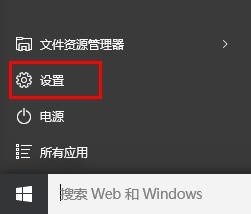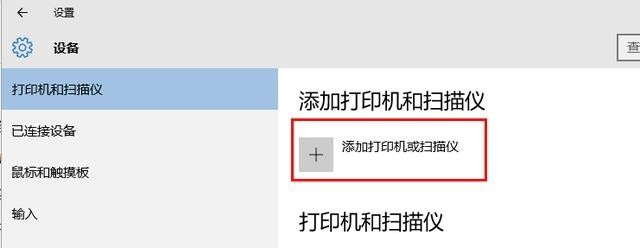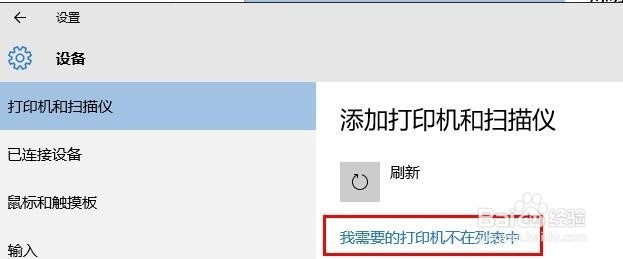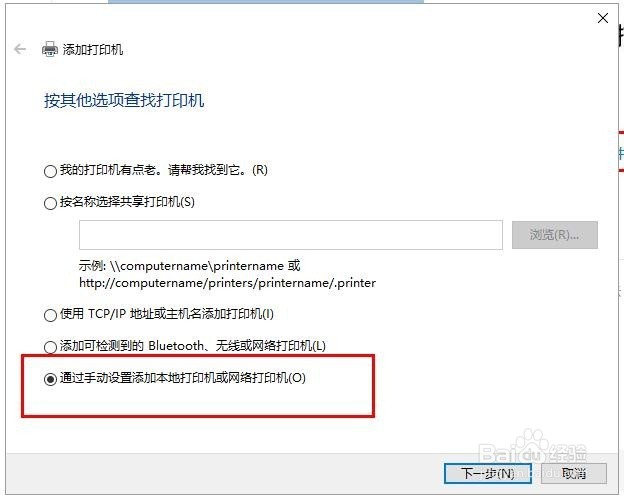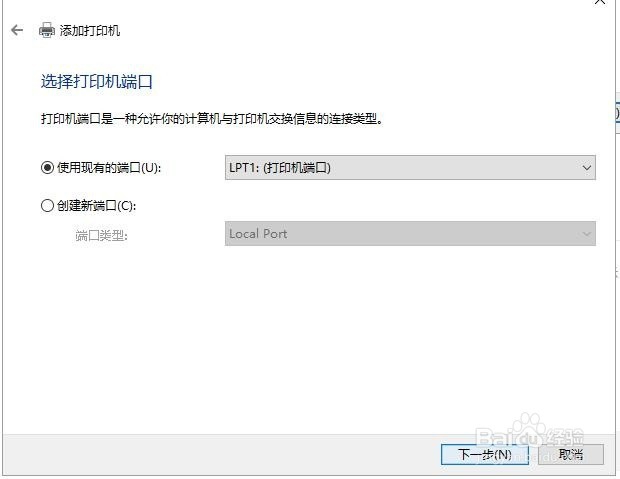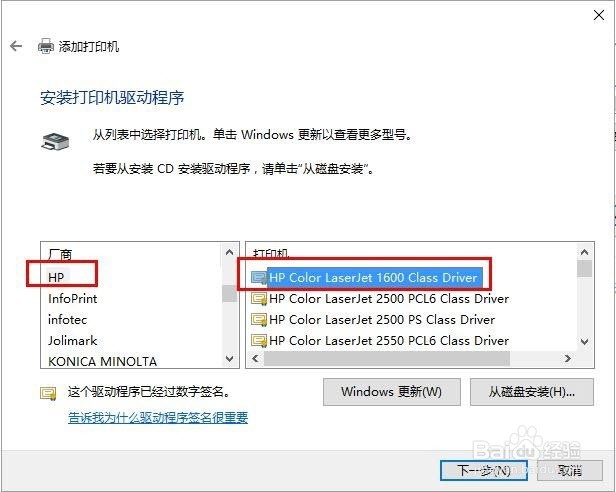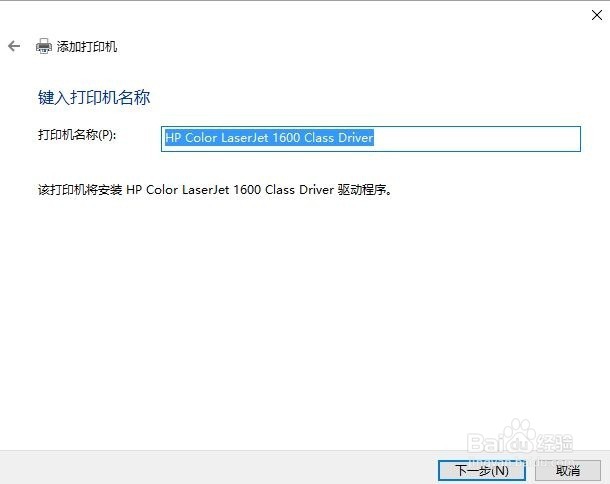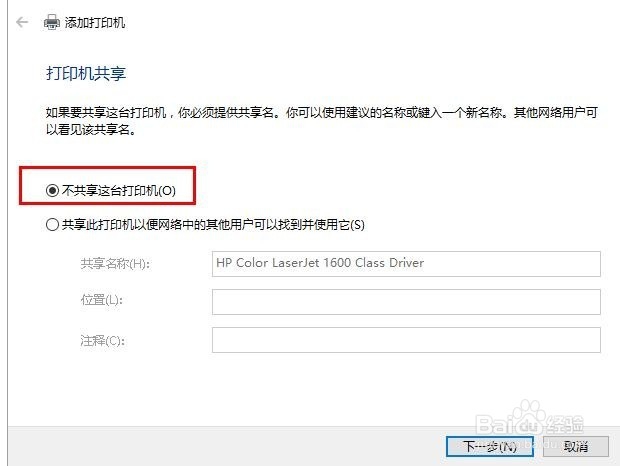没有打印机,如何在Word和Excel中实现打印预览
1、1.点击 Windows桌面的开始菜单,点击设置
2、2.弹出的设置对话框 ,点击设备
3、3.点击添加打印机和扫描仪
4、4.系统搜索是否有实际的打印机插在电脑上
5、5.如果没搜索到插入在电脑上的打印机,这时点击 “我需要的打印机不在列表中”
6、6.点击通过手动配置添加本地打印打或网络打印机
7、7.点击使用现有的端口
8、8.选择打印机厂商和打印机型号
9、9.命名一个打印机名称,方便识别
10、10.不共享这个打印机
11、11.设置为默认打印机,方便打印
声明:本网站引用、摘录或转载内容仅供网站访问者交流或参考,不代表本站立场,如存在版权或非法内容,请联系站长删除,联系邮箱:site.kefu@qq.com。
阅读量:32
阅读量:32
阅读量:67
阅读量:78
阅读量:38